Како ротирати екран у оперативном систему Виндовс 10
Шта треба знати
- Иди на: Подешавања > Приказ > користите падајући мени испод Оријентација екрана да изаберете Пејзаж, подразумевана поставка.
- Пречица на тастатури Цтрл + алт + стрелица нагоре ће вратити екран у пејзажну оријентацију на неким старијим рачунарима.
- Многи произвођачи графике уклонили су пречице на тастатури које се користе за промену оријентације странице.
Овај чланак покрива како да промените оријентацију екрана на екрану рачунара у пејзаж или портрет помоћу менија Екран или коришћењем пречица на тастатури.
Како ротирати екран у оперативном систему Виндовс 10
Ако додајете нови екран на рачунар и желите да буде усправан уместо водоравног, или ако шалите се некоме у канцеларији (или сте можда били мета шале) и ваш екран је изненада приказивање наопако, помаже да знате како брзо променити оријентацију. Ево беспрекорног начина да окренете екран у оријентацију која вам одговара.
-
Кликните Почетак дугме и изаберите Подешавања. Или кликните десним тастером миша на празно место на радној површини и изаберите Подешавања екрана.
Алтернативно, можете користити пречицу на тастатури Виндовс тастер + Кс да бисте отворили мени напредног корисника, а затим изаберите Подешавања одатле.
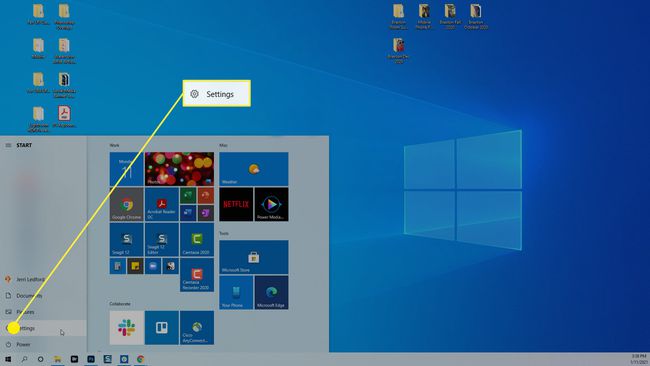
-
У дијалогу Подешавања који се отвори, изаберите Систем.
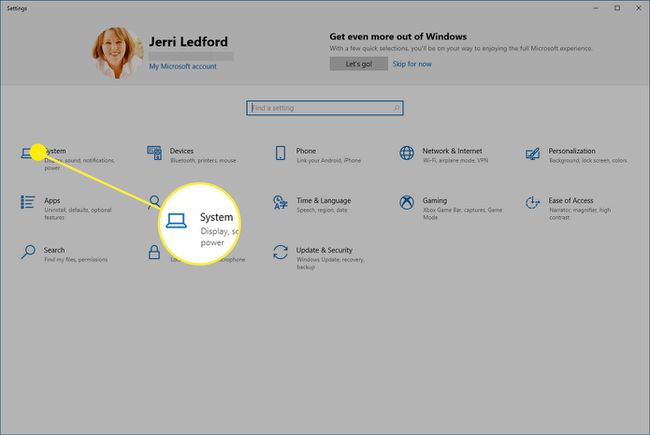
-
У Систем мени који се појављује са леве стране следећег дијалога, изаберите Приказ ако већ није изабрано.
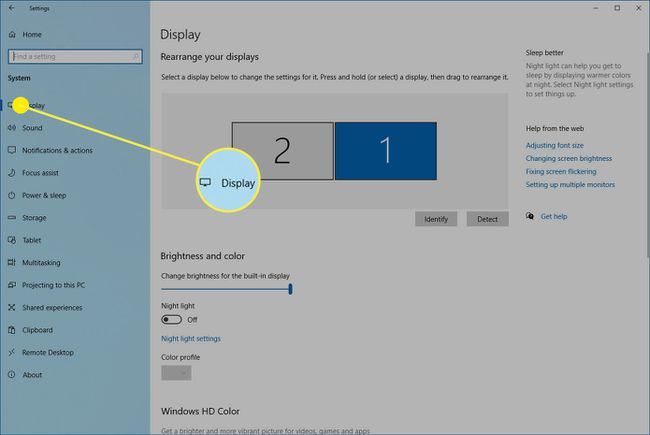
-
Померите се надоле до Скала и распоред одељак дијалога и изаберите Оријентација екрана падајући мени.
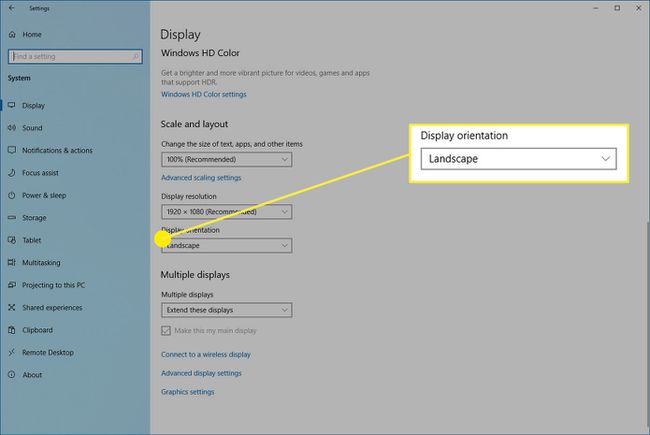
-
Изаберите жељену оријентацију са листе доступних опција:
- Пејзаж: Ово је хоризонтално, подразумевана оријентација за мониторе.
- Портрет: Овим се екран ротира за 270 степени да би био окомит. Ово је корисно ако желите да окренете монитор на страну да бисте га користили за дуже документе.
- Пејзаж (обрнуто): Ово је хоризонтално, али окренуто наопако.
- Портрет (окренуто): Ово је вертикално, али окренуто наопако.
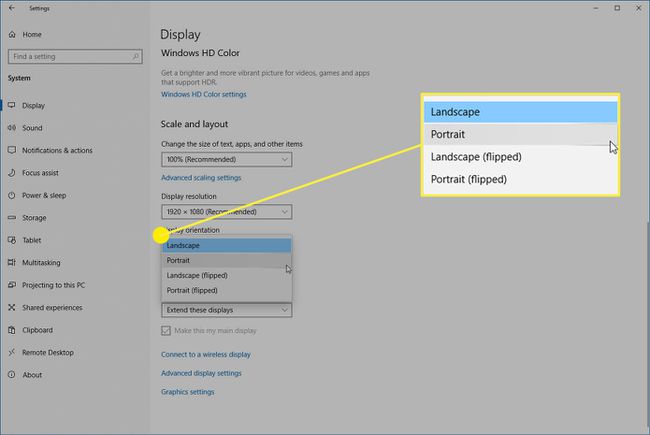
-
Ваш екран ће бити промењен на опцију оријентације коју сте изабрали, али ће се појавити порука потврде. Изаберите било које Задржите промене ако је ово нова оријентација коју желите да ваш монитор има, или изаберите Вратити се да бисте се вратили на претходни режим.
Ако одлучите да вам се не свиђа оријентација након што сте окренули екран у оперативном систему Виндовс 10, увек можете да пратите горе наведене кораке да бисте га променили у нешто друго.
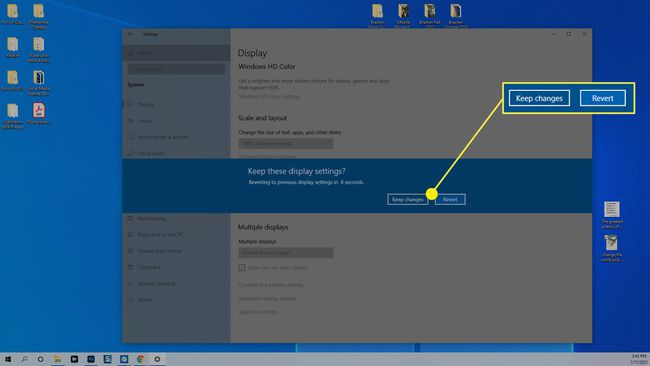
Како да окренете екран у оперативном систему Виндовс 10 помоћу пречица на тастатури
Далеко лакши начин за ротирање екрана у оперативном систему Виндовс 10 је коришћење пречица на тастатури. Нажалост, многи модерни произвођачи екрана су онемогућили ове пречице. Дакле, можете покушати, али немојте се изненадити ако не успије.
Пречица на тастатури за окретање екрана је Цтрл + Алт + било који од тастера са стрелицама.
- Тастер са стрелицом нагоре: Ресетује екран на подразумевани пејзажни режим.
- Десна стрелица: Поставља екран на вертикалну оријентацију (ротиран за 90 степени).
- Доња стрелица: Окреће екран хоризонтално, али наопако (ротирано за 180 степени).
- Лева стрелица: Окреће екран вертикално и наопако (ротирано за 270 степени).
Ако испробате ове пречице на тастатури и оне не раде, и даље можете да користите први горе поменути метод; пролазећи кроз Виндовс Подешавања апликације.
